Jika Anda melihat ‘apple.com/bill’ di laporan tagihan
Apple.com/bill muncul di laporan tagihan Anda saat membeli app, musik, film, atau konten lainnya dari Apple. Nama ini juga muncul saat langganan diperpanjang dan ada anggota keluarga yang membeli app atau konten dari Apple.
Cara melihat item pembelian yang ditagih
Untuk melihat riwayat pembelian, buka reportaproblem.apple.com.
Masuk dengan ID Apple Anda.
Daftar pembelian akan ditampilkan. Untuk melihat pembelian anggota keluarga, pilih tombol ID Apple, lalu pilih anggota keluarga.
Untuk melihat tanda terima lengkap beserta pajak, ketuk atau klik tanggalnya. Beberapa pembelian, termasuk langganan, mungkin dikelompokkan menjadi satu tagihan.
Jika tagihan tersebut untuk langganan yang sudah tidak diinginkan, Anda dapat membatalkan langganan. Ketahui tempat lain untuk melihat Riwayat Pembelian Anda.
Jika masih tidak dapat mengidentifikasi tagihan
Tidak dapat menemukan tagihan yang cocok di reportaproblem.apple.com? Ketahui apakah Anda menggunakan akun lain untuk melakukan pembelian.
Cari “tanda terima dari Apple” atau “faktur dari Apple” di email Anda.
Cari tanda terima yang sesuai dengan jumlah yang Anda lihat di laporan tagihan.
Di tanda terima, lihat item yang dibeli dan ID Apple yang digunakan.
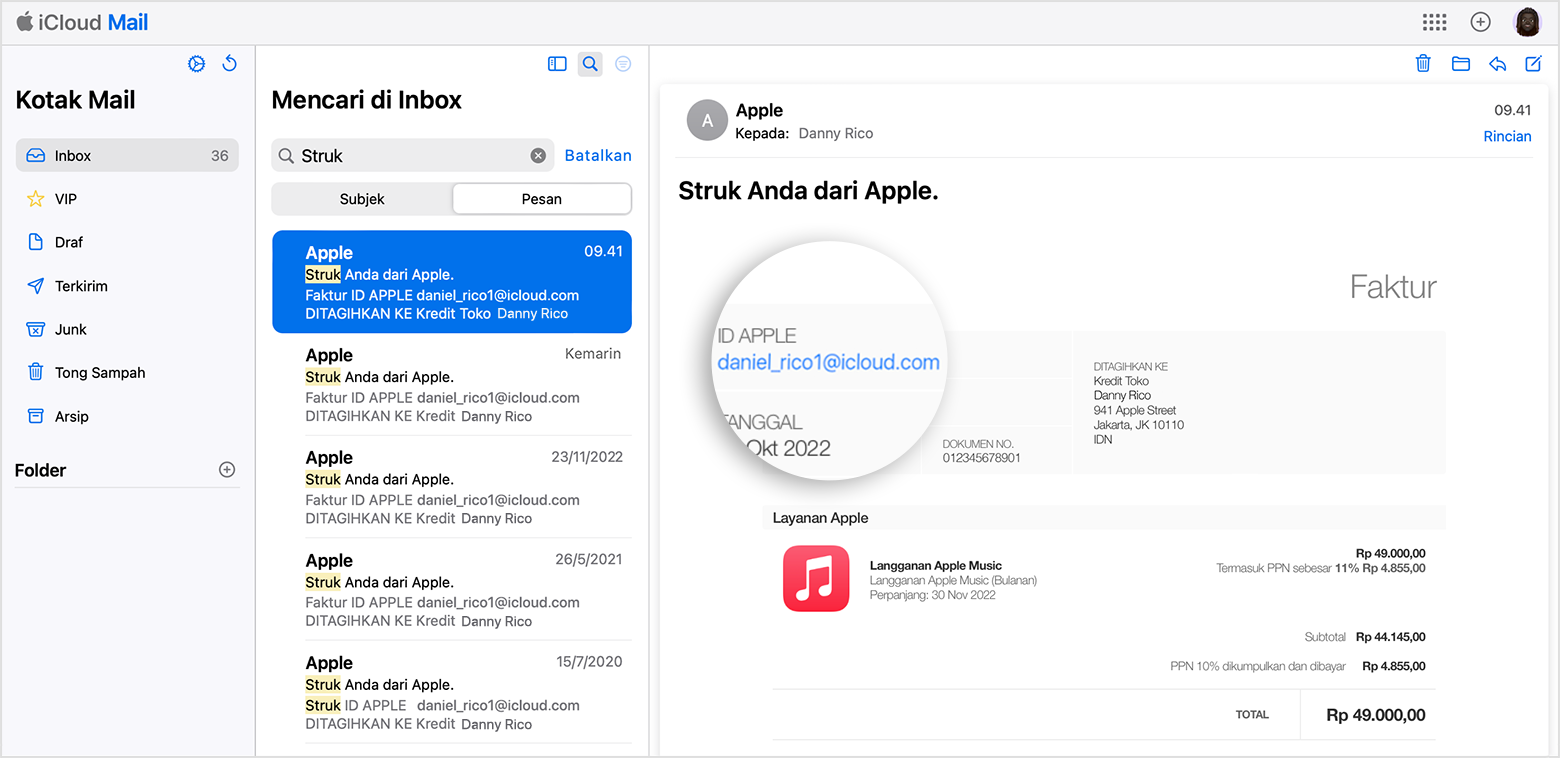
Periksa apakah ID Apple di email berbeda dengan yang Anda gunakan untuk masuk ke reportaproblem.apple.com. Jika berbeda, gunakan ID Apple ini untuk masuk ke reportaproblem.apple.com dan meninjau riwayat pembelian Anda.
Hubungi Dukungan Apple
Jika Anda sudah memeriksa reportaproblem.apple.com dan tanda terima yang dikirim melalui email dan masih tidak yakin mengenai tagihan yang diterima, hubungi Dukungan Apple.
